
Freenet E-Mail-Konto im neuen Outlook einrichten
Sie möchten wissen, wie Sie ein Freenet E-Mail-Konto in der neuen Outlook Desktop App einrichten? Im nachfolgenden Beitrag erfahren Sie, wie Sie vorgehen müssen.
Freenet E-Mail-Konto im neuen Outlook einrichten
1. Starten Sie die neue Outlook Desktop App.
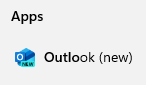
2. Geben Sie Ihre Freenet E-Mail-Adresse ein und klicken Sie auf Weiter.
>> Noch kein Konto? Erstellen Sie jetzt eins!
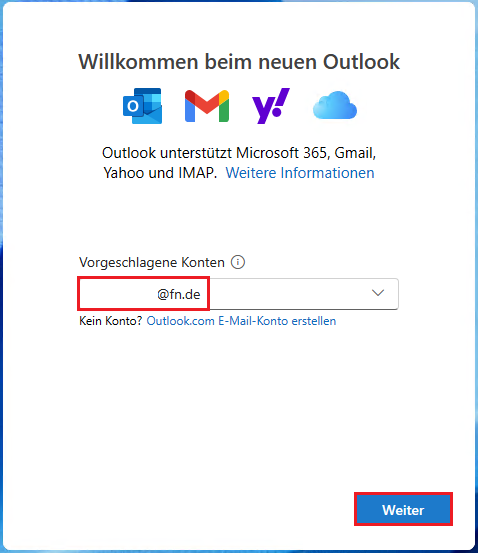
3. Geben Sie das Kennwort für Ihr Freenet E-Mai-Konto ein und klicken Sie auf Weiter.
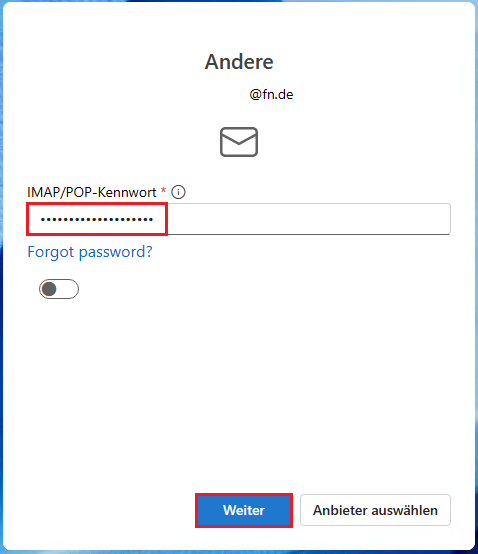
4. Klicken Sie auf Weiter.
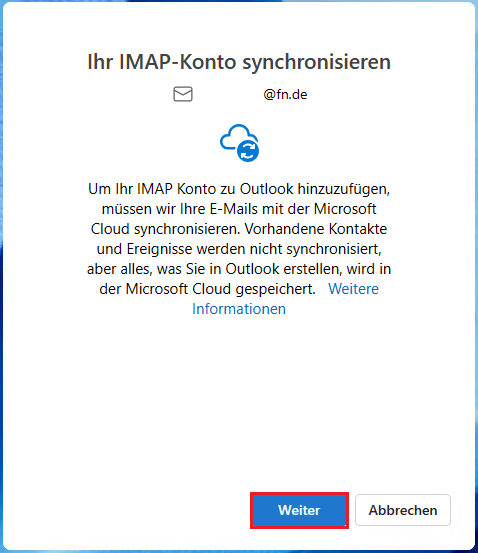
5. Klicken Sie auf Weiter.
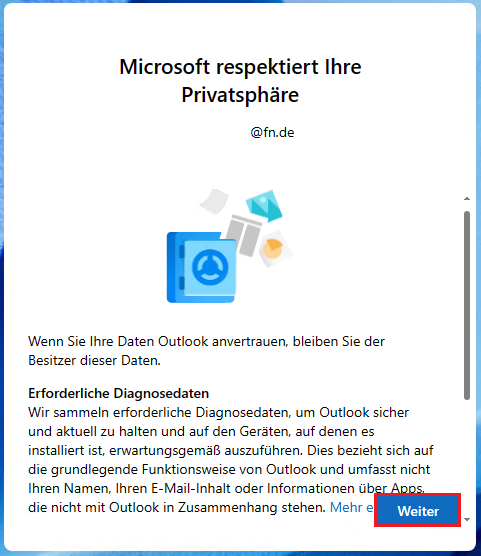
6. Wählen Sie aus, ob Sie optionale Daten zu Outlook an Microsoft senden möchten. Klicken Sie anschließend auf Annehmen.
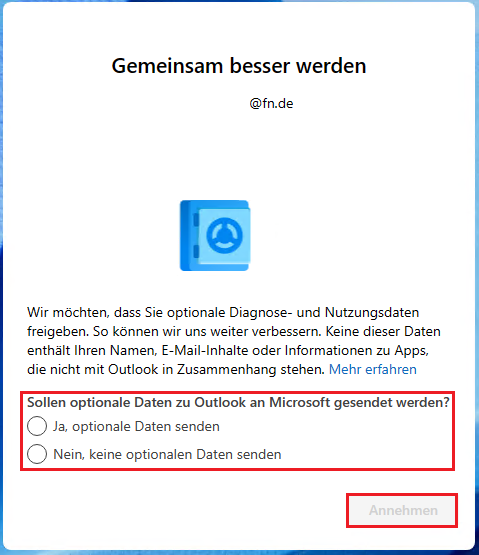
7. Klicken Sie auf Weiter.
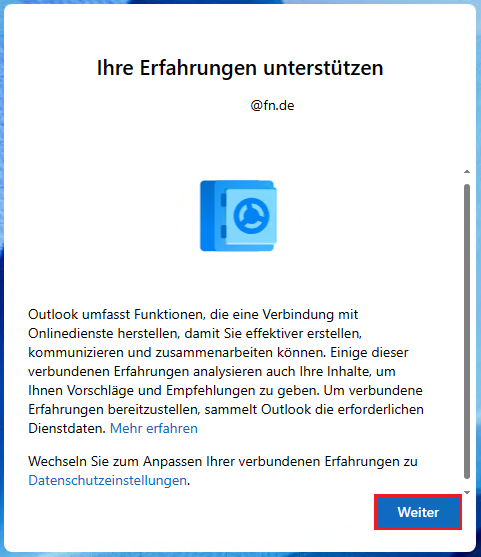
8. Wählen Sie aus, ob Sprach-, Zeit- und Designeinstellungen aus Windows übernommen werden soll. Anderenfalls klicken Sie auf Überspringen.
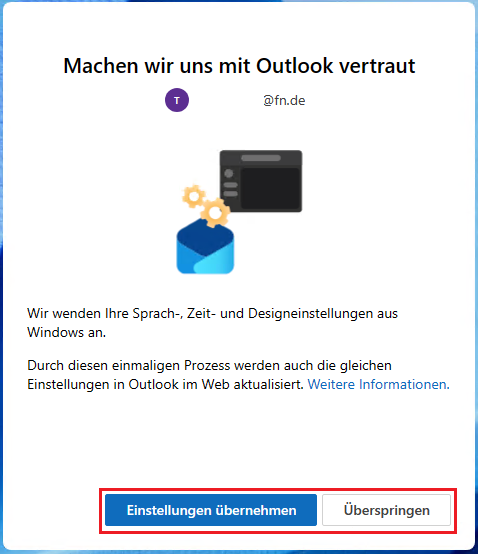
9. Das Freenet E-Mail-Konto wird eingerichtet und die neue Outlook Desktop App öffnet sich.
>> Wie Sie ein iCloud E-Mail-Konto in der neuen Outlook Desktop App einrichten, erfahren Sie hier.

0 Kommentare